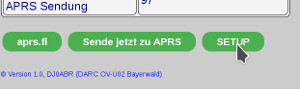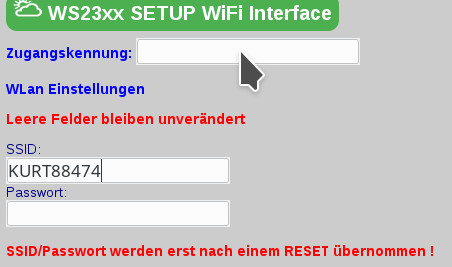Bedienungsanleitung des
WiFi-Interface mit APRS für
WS23xx Wetterstationen
Erste Inbetriebnahme einer fertig aufgebauten und
geflashten Platine:
die Platine möchte auf das eigene WLAN Heimnetzwerk zugreifen. Dazu
müssen jedoch erstmal die Zugangsdaten (SSID und Passwort) eingegeben werden.
Dazu kann man per Jumper einen ungeschützten Modus auswählen wo man alles
einstellen kann:
- Platine einschalten oder RESET Knopf drücken
- Nach dem Einschalten blinkt die farbige LED 5 Sekunden lang
- Während dieser 5s steckt man den Jumper ST1 auf.
- Die LED hört zu blinken auf und leuchtet dauerhaft ROT, damit befindet
sie sich im ungeschützten Einstellmodus
- Der Jumper wird wieder abgezogen.
Die Platine hat jetzt einen eigenen WLAN Hotspot (AP) aktiviert mit der
SSID: WS23SETUP
Man geht mit einem Smartphone oder Notebook in die WLAN Einstellungen und
wird diesen AP dort finden. Jetzt verbindet man sich und wartet bis die
Verbindung aufgebaut wurde.
Dann öffnet man einen Browser und gibt die IP : 192.168.4.1 ein, dann
landet man im Web-Interface der Wetterstation.
Im unteren Bereich der Webseite klickt man auf den grünen Knopf
SETUP
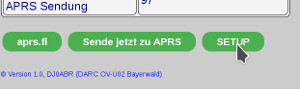
Es öffnet sich das Setup Fenster, hier sind 3 Eingaben zu machen:
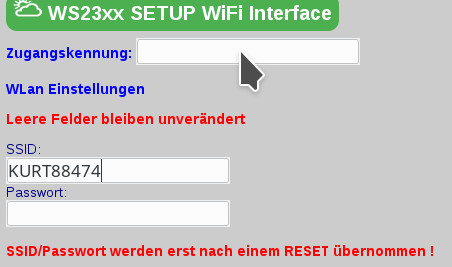
Zugangskennung: Hier gibt man ein beliebiges Kennwort (max. 10
Buchstaben oder Ziffern, ohne Leerzeichen) ein. Später im Normalbetrieb kann
man nur mit diesem persönlichen Kennwort Setup-Einstellungen vornehmen. Hat
man es mal vergessen, so muss man wie hier beschrieben wieder mit dem Jumper
alles neu einstellen.
SSID: Hier gibt man die SSID des heimischen WLANs ein
Passwort: Hier gibt man das Passwort des heimischen WLANs ein
die anderen Einstellungen auf dieser Seite kann man auch später im
Normalbetrieb eingeben.
Jetzt klickt man noch den grünen Knopf SENDEN der sich unten auf der Seite
befindet.
Die Einstellungen sind jetzt fertig. Falls noch nicht geschehen muss der
JUMPER jetzt unbedingt entfernt werden !
Nach den Setup-Einstellungen:
Die Stromversorgung muss jetzt getrennt und nach ein paar Sekunden wieder
hergestellt werden.
Die LED wird zunächst blau leuchten. Das bedeutet, dass eine Verbindung mit
dem heimischen WLAN herstellt wird.
Danach wechselt sie zu grün wenn die WLAN Verbindung besteht.
(der oben beschriebene AP mit SSID: WS23SETUP ist jetzt nicht mehr in Betrieb
!).
Was tun wenn keine WLAN Verbindung zustande kommt
(LED bleibt bau):
eine der folgenden Maßnahmen sollte helfen:
1. wie oben beschrieben mit dem Jumper in die Einstellungen gehen und
nochmals SSID und Passwort eingeben
2. Versorgungsspannung trennen, ein paar Sekunden warten und wieder
einstecken (nur den Restknopf zu drücken kann helfen, ist aber oft nicht
genug)
3. das Modul hat manchmal Schwierigkeiten wenn es sich in unmittelbarer
Nähe von anderen WLAN Geräten befindet (nur beim Einbuchen, im Normalbetrieb
nicht). Daher ist es hilfreich wenn man Smartphones, Notebooks usw ein paar
Meter weglegt.
Der WLAN Verbindungsaufbau (blau wird zu grün) geht meist in wenigen
Sekunden kann aber auch mal eine Minute dauern, länger jedoch nicht.
Normalbetrieb:
die Platine ist mit dem WLAN verbunden (LED leuchtet grün) und die
Wetterstation ist angeschlossen.
Die Platine holt sich vom WLAN eine IP-Adresse via DHCP. Um auf das
Webinterface zugreifen zu können muss man diese kennen. Der einfachste Weg
diese IP zu ermitteln ist im Internetrouter (Fritzbox, Speedport usw)
nachzusehen. In der Liste der verbundenen Geräte wird man eines finden mit
Namen: ESP_xxxxxx. Das ist die Wetterstation und man notiert sich die IP
Adresse.
Diese IP Adresse gibt man einfach in einem Browser ein und bekommt das
Webinterface angezeigt.
Nach dem Einschalten prüft die Software ob gültige Daten von der
Wetterstation kommen. Diese Prüfung dauert einige Minuten, in dieser Zeit
werden noch keine Messdaten angezeigt. Bald danach laufen die ersten
Wetterdaten ein und das Fenster füllt sich.
Jetzt ist eine gute Gelegenheit die noch fehlenden Einstellungen für APRS
einzutragen. Man klickt wieder auf den grünen SETUP Knopf und kommt in das
Setup-Fenster. Hier als erstes die zuvor gewählte Zugangskennung eintragen,
sonst sind keine Einstellungen möglich.
Bei SSID und Passwort gibt man nichts ein, bzw. ändert es nicht. Denn
diese Einstellungen sind bereits erledigt (siehe oben).
Für APRS Betrieb muss eingestellt werden:
* Das eigene Rufzeichen (ohne Erweiterung)
* die Erweiterung (für Wetterstationen wird in der Regel
"-11" benutzt, andere sind aber auch möglich)
* Breitegrad: die Eingabe muss im APRS Format erfolgen, dieses ist:
GGMM.MMx was bedeutet:
GG ... volle Grad
MM.MM ... Minuten und zehntel/hunderstel Minuten
x ... N oder S für nördliche oder südliche Breite
* Längengrad: die Eingabe muss im APRS Format erfolgen, dieses ist:
GGGMM.MMx was bedeutet:
GGG ... volle Grad (mit führender 0, also z.B. 13 Grad wird eingegeben
als 013)
MM.MM ... Minuten und zehntel/hunderstel Minuten
x ... W oder E für westliche oder östliche Länge
* die APRS Nachricht und Zusatznachricht kann Infos zur eigenen
Station, Standort, Namen usw enthalten. Diese Daten werden auf aprs.fi
angezeigt. Wenn man einen Link machen möchte so schreibt man vorher das
http:// hin, dann wird der Link klickbar.
* Sendeintervall: in diesem Intervall werden Wetterdaten zu APRS
gesendet. Üblich sind 10 Minuten, bitte nicht zu oft senden, das Wetter
ändert sich nicht so schnell.
* Intervall Browser: Das ist die Zeit in Sekunden in welcher der
Browser seinen Inhalt aktualisiert.
* Wind und Regensensor: nur dann anklicken wenn ein entsprechender
Sensor vorhanden ist
Nach den Einstellungen auf SENDEN klicken, fertig.
Dieses Setupfenster kann beliebig oft aufgerufen und geändert werden.
Bedeutung der LED Farben:
weiß (ca. 1s lang) ... EEPROM wird gelesen oder geschrieben
blau (Dauerlicht) ... WLAN wird gesucht
grün (Dauerlicht) ... WLAN ist verbunden
weiß (kurzes Aufblitzen) ... korrekte Daten von der WS23 empfangen
rot (Dauerlicht) ... interner AP mit SSID: WS23SETUP aktiv (Webseite auf
192.168.4.1)